更新时间:2023-05-03
Windows系统会记录您访问过的网站以及您下载的图像、文档和其他文件,那么Win11系统要如何查看计算机的历史记录呢?下面我们就来看看详细的教程。
点击Windows键,在搜索栏中输入Event Viewer ,然后单击Open。
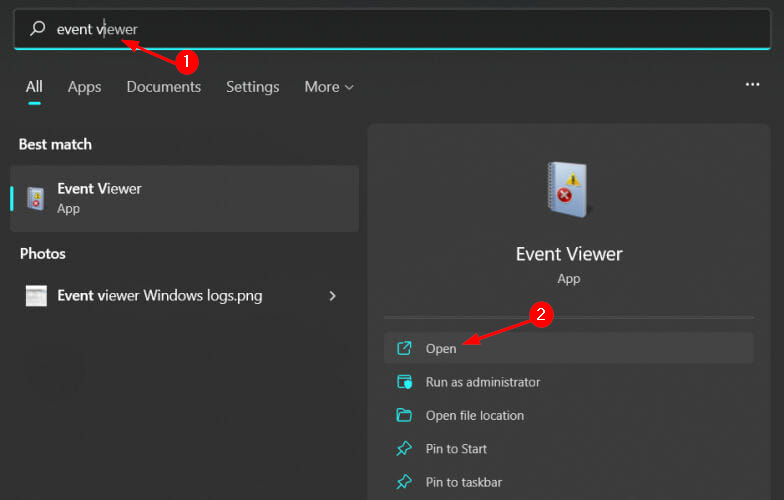
右键单击Windows日志并选择系统。
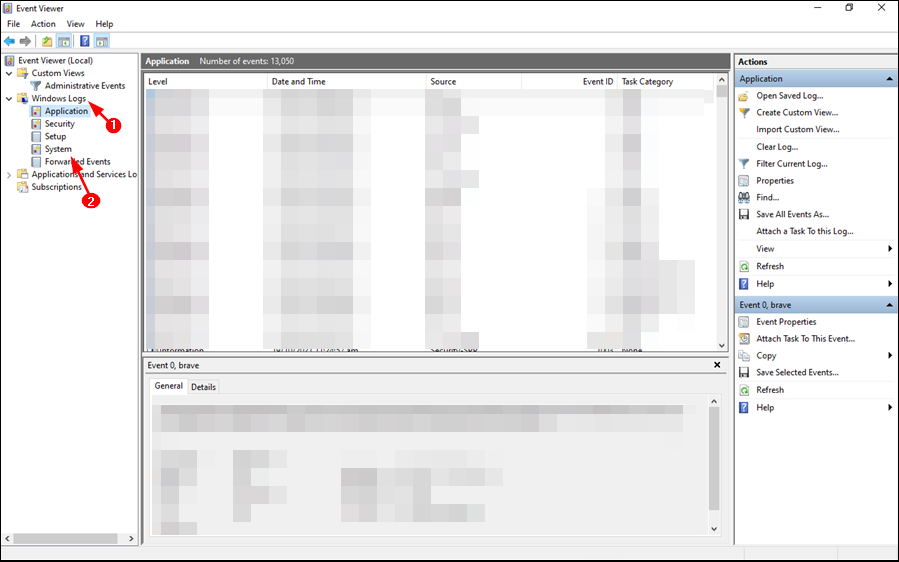
您现在将能够看到您的计算机已打开次数的当前日志。
按Windows键,在搜索栏中输入cmd ,然后单击Run as administrator。
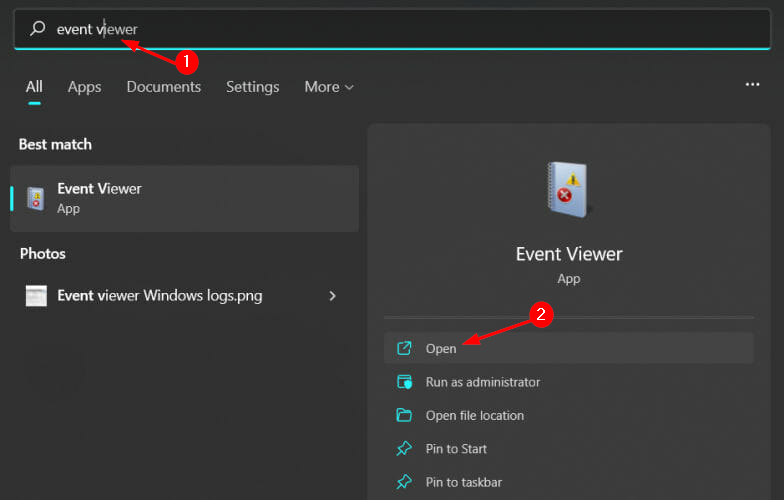
键入以下命令并按Enter:systeminfo
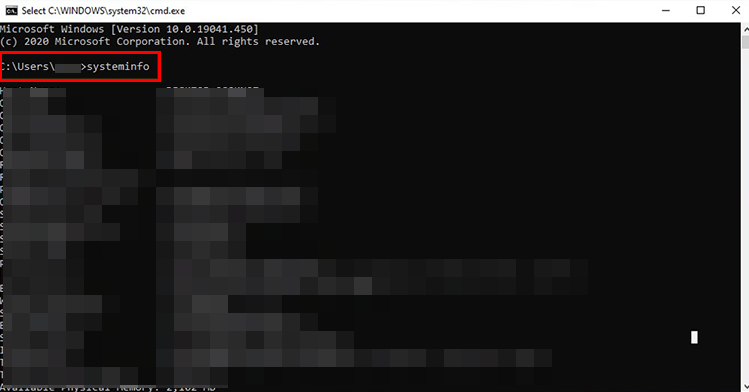
这就是在命令提示符中检查计算机历史记录的简单方法。您将能够看到您的 PC 已启动了多少次。
同时按Windows+R键打开运行命令。
在对话框中输入最近并Enter点击。
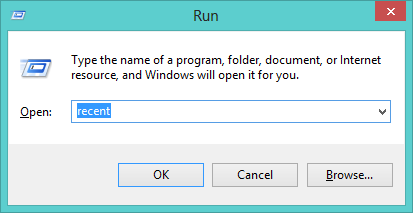
您将被定向到最近的文件夹位置并查看您的计算机历史记录。
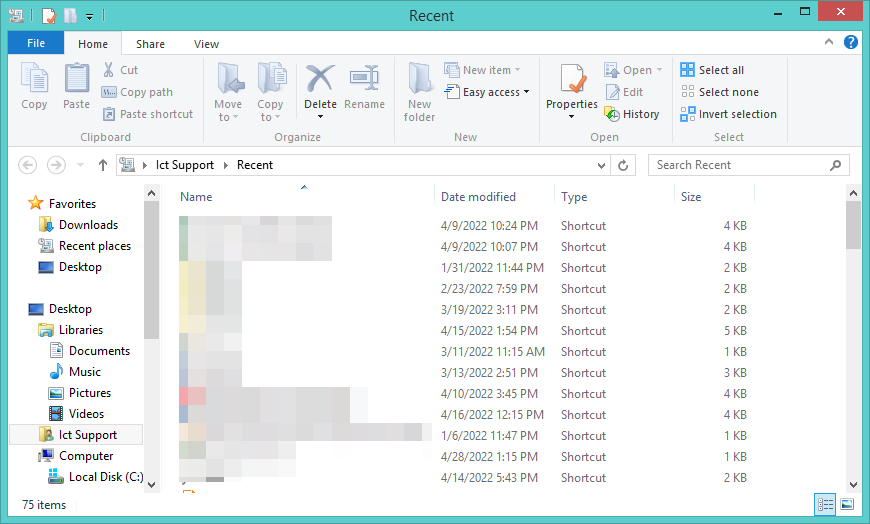
最新文章
Win11怎么查看计算机历史记录
2023-05-03Win11怎么设置人离开后电脑自动锁屏
2023-05-03version.dll没有被指定在windows上运行怎么办
2023-05-03Win11系统文件名或扩展名太长怎么办
2023-05-03更新升级Win11错误代码0x8000402怎么解决
2023-05-03为什么Win10没有打开蓝牙的选项
2023-05-02Win11玩游戏如何关闭通知Win11玩游戏隐藏通知的方法
2023-05-02为什么Win10更新后很卡
2023-05-02Win11动态锁怎么用Win11设置动态锁的方法
2023-05-02为什么Win10下面的任务栏老是卡住点不了
2023-05-02发表评论